目录
- 一、MongoDB介绍
- 二、安装MongoDB
- 1.拉取MongoDB镜像
- 2.创建挂载目录
- 3.启动MongoDB容器
- 4.查看是否启动
- 三、创建用户数据
- 1.进入MongoDB容器
- 2.切换到 admin 库
- 3.执行数据库登录操作,否则后面执行命令会提示
- 4.登录成功后,创建新用户(用户名和密码可以自定义)
- 5.创建完成后,尝试使用上面创建的新用户信息进行连接
- 四、关于用户的常用命令
- 1.更新用户角色,修改用户权限,不会覆盖原权限信息,只新增权限
- 2.更新用户密码
- 3.删除用户
- 4.查看所有用户
- 五、使用Navicat连接MongoDB
- 1.打开 Navicat 新建数据库连接,选择MongoDB
- 2.填写配置信息
- 3.填写完成配置信息后,点击左下角“测试连接”按钮
一、MongoDB介绍
MongoDB是一种基于分布式文件存储的数据库,使用C++语言开发,旨在为Web应用提供可扩展且高性能的数据存储解决方案。作为一种介于关系数据库和非关系数据库之间的技术,MongoDB具有强大的功能和高效的性能,特别适用于处理海量的非结构化数据。
MongoDB的核心概念与特性:
- 数据模型:MongoDB采用文档数据模型,数据以类似jsON的BSON格式存储,支持复杂的数据结构,如内嵌文档和数组,具有高度的灵活性。
- 查询语言:MongoDB提供类似面向对象的查询语言,支持动态查询,能够实现大多数关系型数据库的单表查询功能,同时支持数据索引以提高查询性能。
- 分布式存储:MongoDB支持水平扩展,可将数据分布到多个服务器上,保证高可用性和出色的性能。
- 高可用性与容灾:MongoDB通过复制集和分片机制,确保系统具备高可用性和容灾能力,从而提升了系统的可扩展性。
MongoDB的发展历程与最新进展:
MongoDB由10gen(现为MongoDB Inc.)于2007年开始开发,最初目标是构建一个云平台即服务(PaaS)。2009年,MongoDB作为开源项目正式发布。自那时以来,MongoDB经历了快速发展,新增了如复制集、分片等关键特性,显著提升了可扩展性和高可用性。最近的技术创新包括优化有线协议和引入新的存储引擎,进一步增强了事务支持功能。
MongoDB的应用场景与行业应用:
MongoDB非常适合需要快速迭代和支持多样化数据格式的应用场景。凭借其灵活的数据库模型和出色的性能,MongoDB已被广泛应用于各类企业,满足从初创公司到大型企业的不同数据管理需求。尤其在处理海量非结构化数据的场景中,MongoDB表现出色,成为许多行业的首选数据库解决方案。
二、安装MongoDB
1.拉取MongoDB镜像
docker pull mongo:latest
2.创建挂载目录
(1)进入文件夹
cd /usr/local/docker
注:不必非得是/usr/local/docker这个目录,根据自己的需求和喜好来就行,可自由选择
(2)创建文件和赋权
# 创建一个名为 mongodb 的主目录 mkdir mongodb # 进入 mongodb 目录,以便后续操作 cd mongodb # 创建一个名为 config 的子目录,用于存放 MongoDB 配置文件 mkdir config # 创建一个名为 data 的子目录,用于存放 MongoDB 数据文件 mkdir data # 创建一个名为 logs 的子目录,用于存放 MongoDB 的日志文件 mkdir logs # 在 config 目录下创建一个名为 mongod.conf 的空文件,这是 MongoDB 的配置文件 touch config/mongod.conf # 将 /usr/local/docker/mongodb 目录的权限设置为 777,允许任何用户对该目录进行读、写和执行操作 chmod 777 /usr/local/docker/mongodb
(3)编写配置文件
使用 vi 或 vim 编辑器打开mongod.conf文件
pythonvim mongod.conf
如果使用FinalShell工具,可以直接双击文件打开
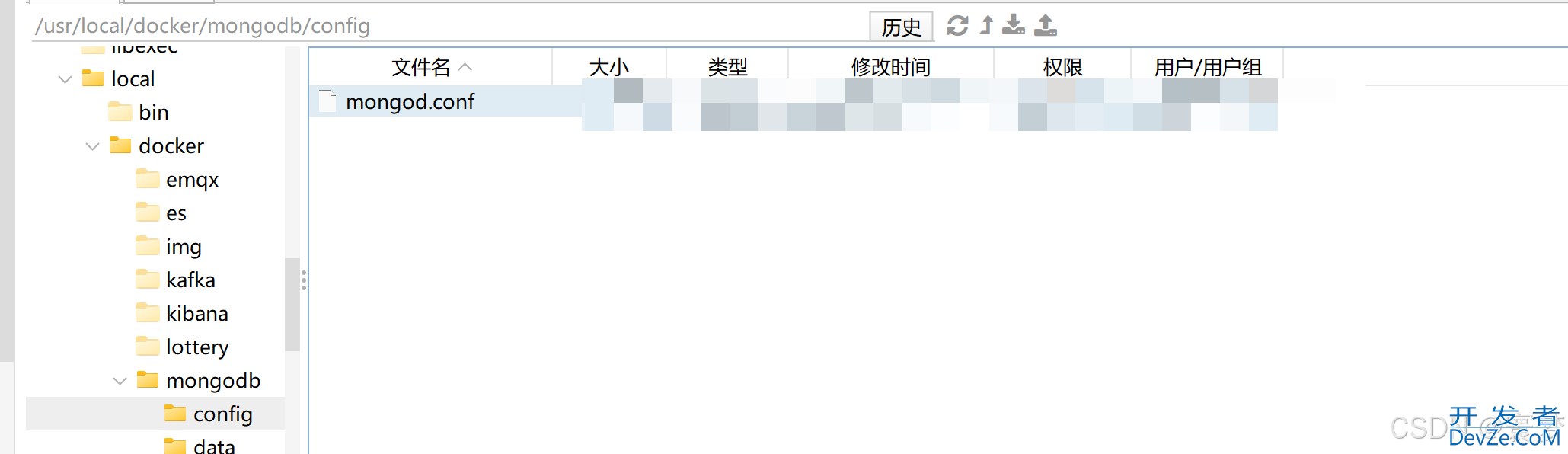
添加内容
# 数据库存储路径
dbpath=/usr/local/docker/mongodb/data# 日志文件路径logpath=/usr/local/docker/mongodb/logs/mongod.log# 监听的端口port=27017# 允许所有的 IP 地址连接bind_ip=0.0.0.0# 启用日志记录journal=true# 是否后台运行fork=true# 启用身份验证#auth=true

3.启动MongoDB容器
docker run -dit --name mongo \ -p 17017:27017 \ -v /usr/local/docker/mongodb/config/mongod.conf:/etc/mongod.conf \ -v /usr/local/docker/mongodb/data:/data/db \ -v /usr/local/docker/mongodb/logs:/var/log/mongodb \ -e MONGO_INpythonITDB_ROOT_USERNAME=admin \ -e MONGO_INITDB_ROOT_PASSWORD=123456 \ --restart=always \ mongo
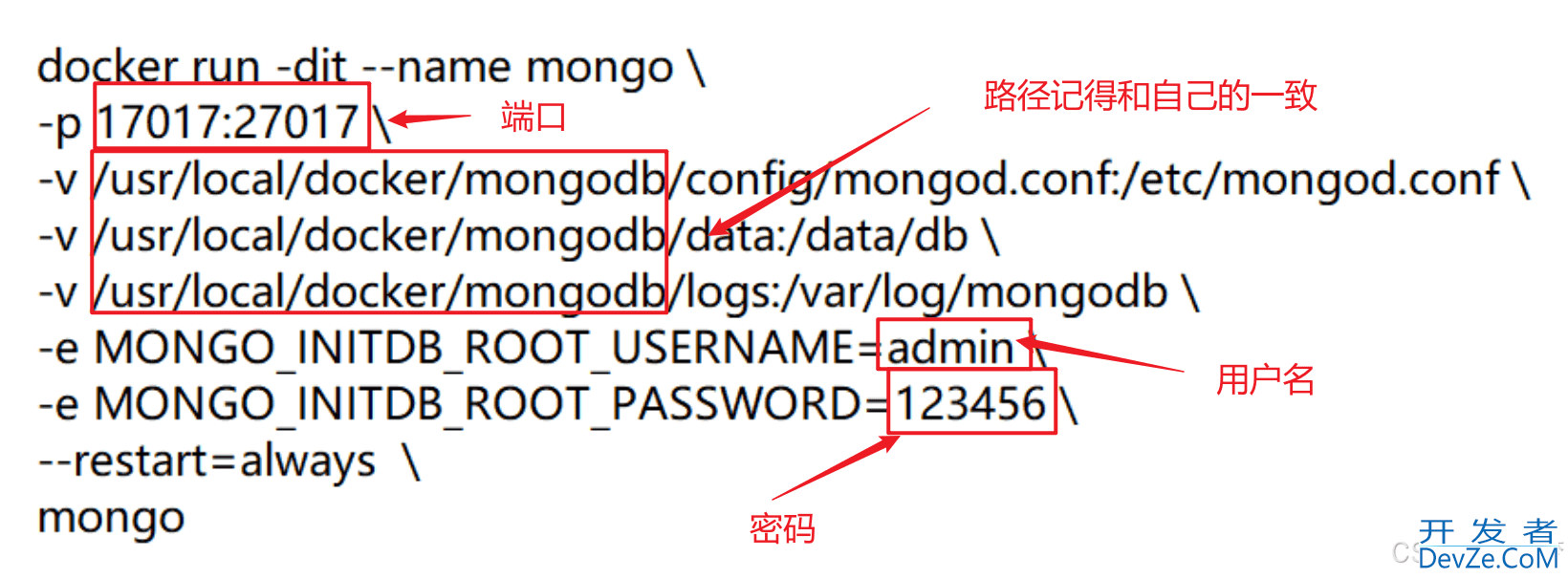
解释:
docker run:
用于创建并启动一个新的 Docker 容器。
-dit:
-d:让容器在后台运行(detached mode),即以守护进程方式运行容器。
-i:保持标准输入流打开,通常与 -t 一起使用。
-t:为容器分配一个伪终端,便于交互。
--name mongo:
为启动的容器指定一个名称,这里容器名为 mongo。
-p 17017:27017:
将主机的 17017 端口映射到容器的 27017 端口,这样主机通过 17017 端口可以访问到容器内 MongoDB 服务的 27017 端口。MongoDB 默认的端口是 27017。
-v /usr/local/docker/mongodb/config/mongod.conf:/etc/mongod.conf:
将主机的配置文件 /usr/local/docker/mongodb/config/mongod.conf 挂载到容器的 /etc/mongod.conf 位置,使容器使用主机上的配置文件来启动 MongoDB 服务。
-v /usr/local/docker/mongodb/data:/data/db:
将主机的 /usr/local/docker/mongodb/data 目录挂载到容器的 /data/db,用作 MongoDB 的数据存储位置。这样可以确保数据在容器重启时持久化。
-v /usr/local/docker/mongodb/logs:/var/log/mongodb:
将主机的 /usr/local/docker/mongodb/logs 目录挂载到容器的 /var/log/mongodb 位置,用于保存 MongoDB 的日志文件。这样日志数据不会随着容器销毁而丢失。
-e MONGO_INITDB_ROOT_USERNAME=admin:
设置 MongoDB 初始化时的 root 用户名为 admin。此用户名将在数据库首次启动时用于身份验证。
-e MONGO_INITDB_ROOT_PASSWORD=123456:
设置 MongoDB 初始化时的 root 用户密码为 123456。用于数据库身份验证。
--restart=always:
确保容器在停止或崩溃后总是自动重启。如果 Docker 服务重启或容器出现故障,容器将会自动重新启动。
mongo:
指定使用 mongo 官方镜像来启动容器。该镜像包含了最新的 MongoDB 服务。
总结:
此命令启动了一个 MongoDB 容器,并通过设置配置文件、数据目录、日志目录和初始化的用户名及密码,确保 MongoDB 在启动时以指定配置运行,同时数据和日志会持久化在主机的指定目录中。通过端口映射,MongoDB 服务可以通过主机的端口访问,容器的重启策略则确保了服务的高可用性。
4.查看是否启动
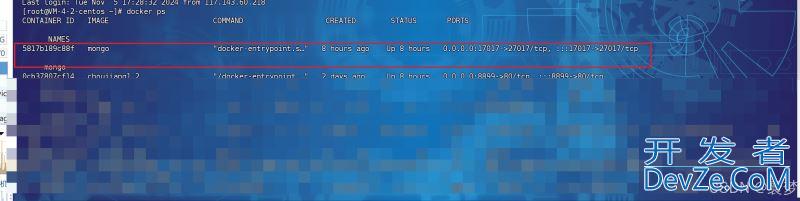
三、创建用户数据
1.进入MongoDB容器
docker exec -it mongo /usr/bin/mongosh
2.切换到 admin 库
use admin
3.执行数据库登录操作,否则后面执行命令会提示
MongoServerError[Unauthorized]: Command createUser requires authentication
# 使用创建容器时的用户名和密码
db.auth("admin","123456")
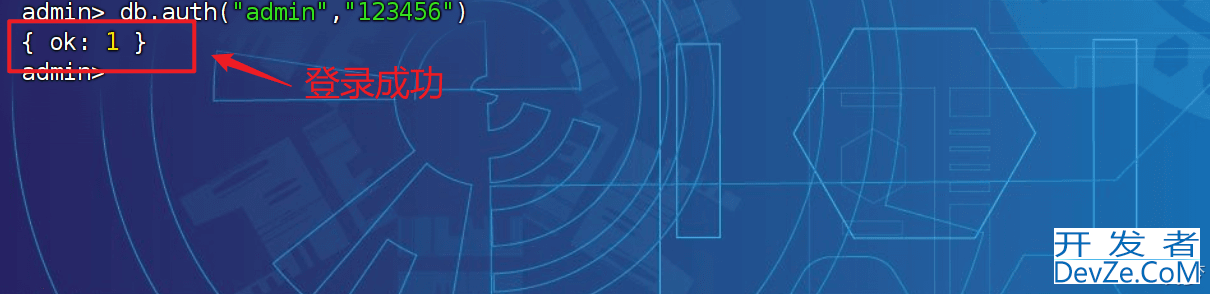
4.登录成功后,创建新用户(用户名和密码可以自定义)
db.createUser(
{编程
user: "用户名称", // 新用户的用户名
pwd: "密码", // 新用户的密码
roles: [ // 为该用户分配的角色权限
{
role: "root", // 角色是 "root",这是 MongoDB 中的一个内置角色,拥有数据库的完全管理权限
db: "admin" // 该角色是在 "admin" 数据库上授予的,这意味着该用户具有对整个 MongoDB 实例的管理权限
}
]
}
);
示例
db.createUser(
{
user:"testuser",
pwd:"123456",
roles:[{role:"root",db:"admin"}]
}
);
5.创建完成后,尝试使用上面创建的新用户信息进行连接
db.auth('testuser','123456')
登录成功也是显示如下
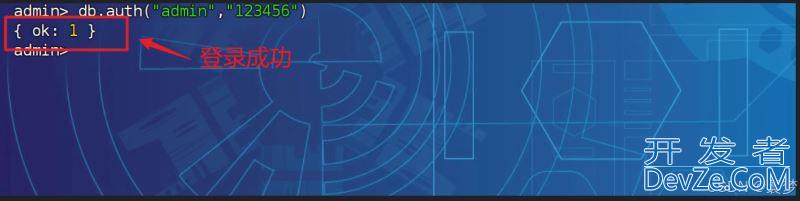
四、关于用户的常用命令
1.更新用户角色,修改用户权限,不会覆盖原权限信息,只新增权限
db.updateUser("admin",{roles:[{role:"readwrite",db:"admin"}]})
2.更新用户密码
db.changeUserPassword("admin","123456")
3.删除用户
db.dropUser({'admin'})
4.查看所有用户
show users
五、使用Navicat连接MongoDB
1.打开 Navicat 新建数据库连接,选择MongoDB
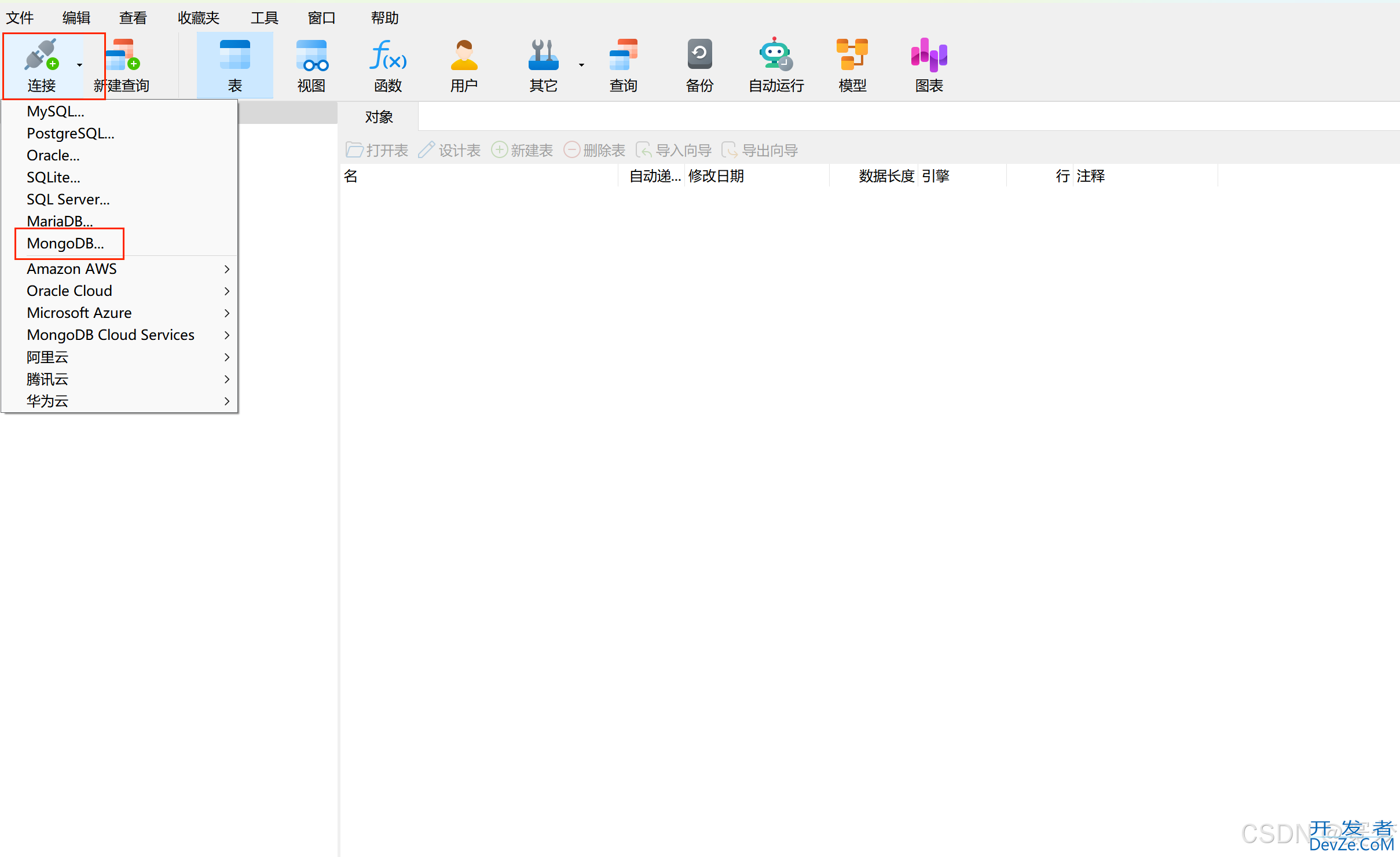
2.填写配置信息
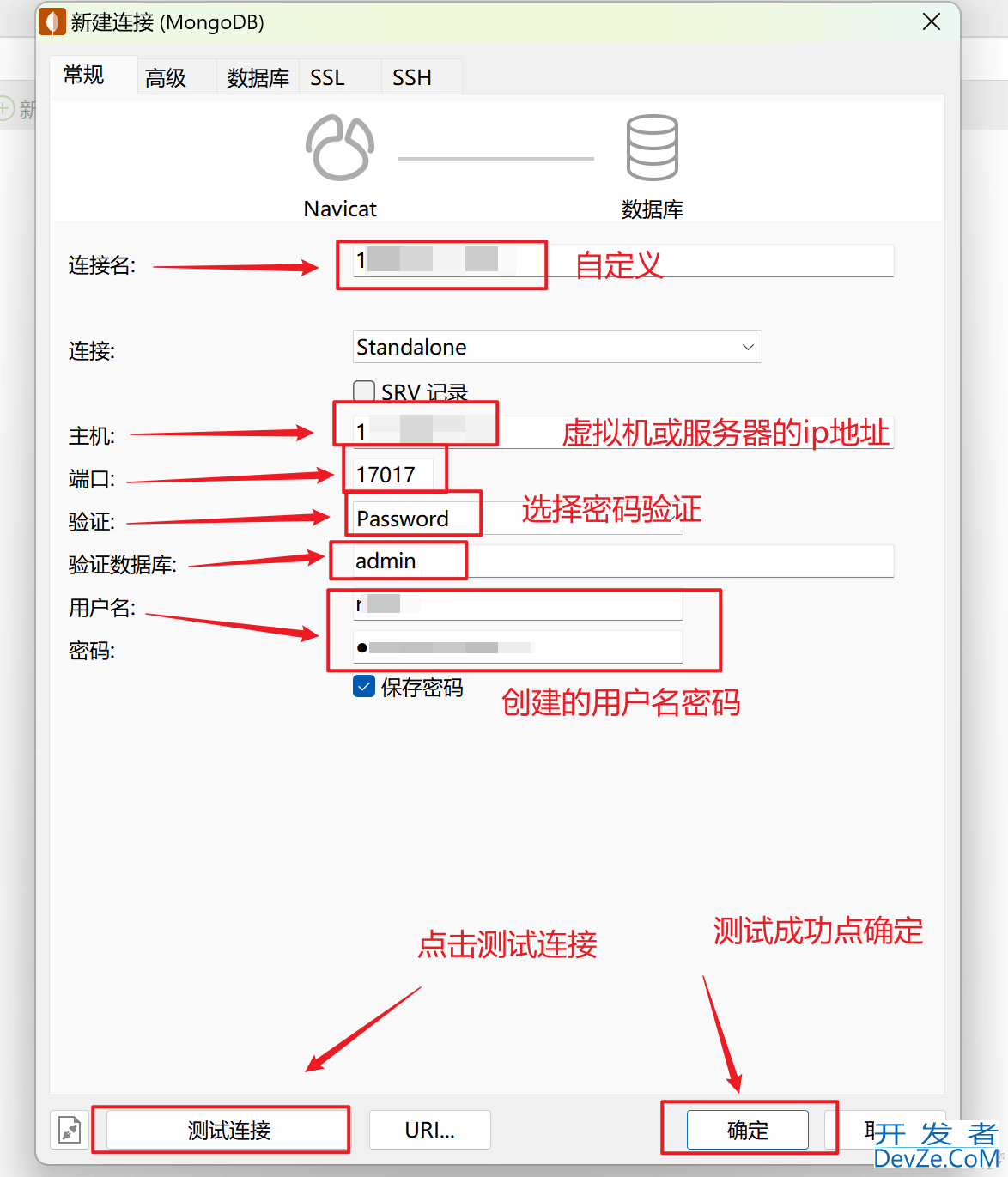
3.填写完成http://www.devze.com配置信息后,点击左下角“测试连接”按钮
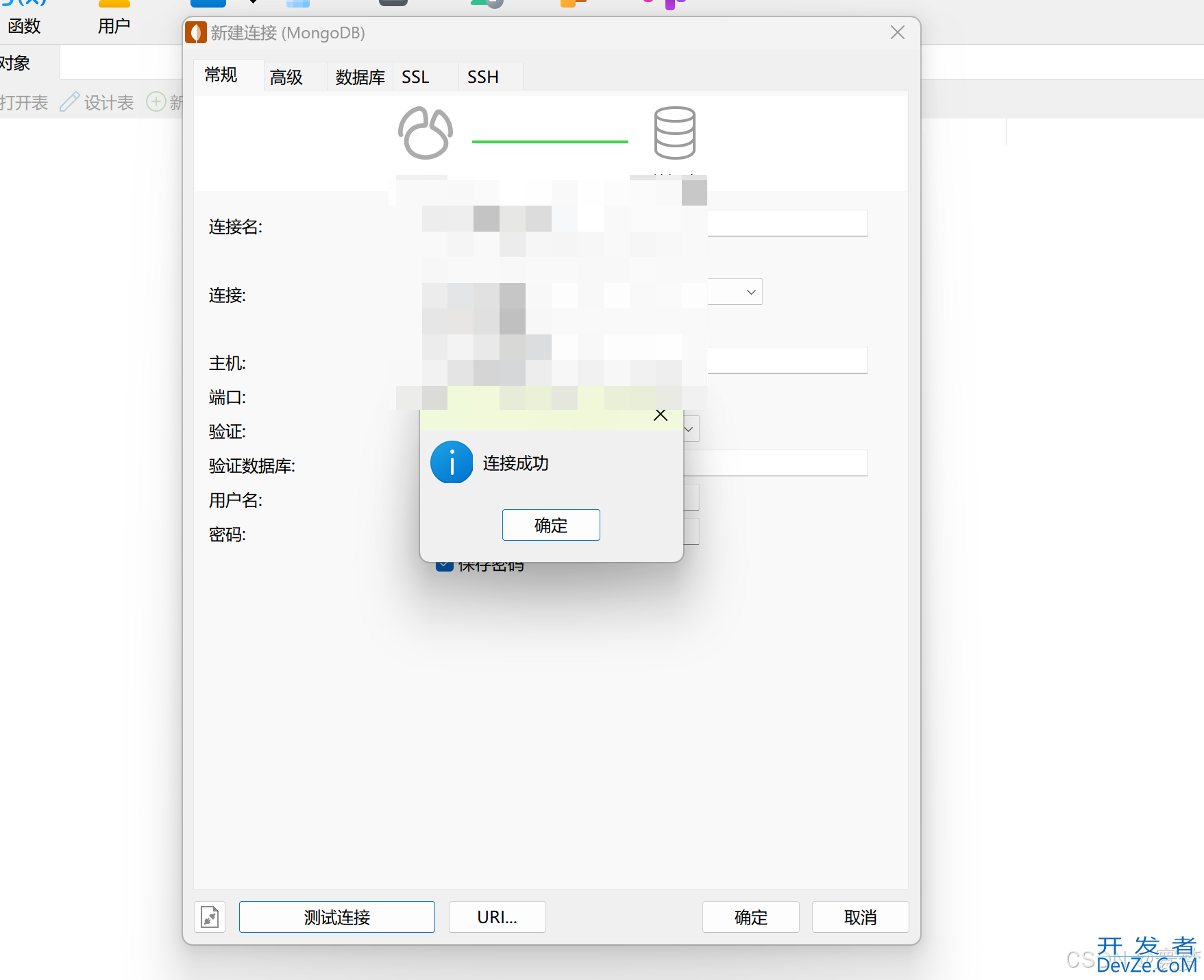
提示连接成功,此时,在点击右下角“保存”android按钮,即可保存连接配置,这样就可以通过Navicat去访问MongoDB数据库了。
到此这篇关于Docker安装MongoDB详解(mongo.latest)的文章就介绍到这了,更多相关Docker安装MongoDB内容请搜索编程客栈(www.devze.com)以前的文章或继续浏览下面的相关文章希望大家以后多多支持编程客栈(www.devze.com)!









 加载中,请稍侯......
加载中,请稍侯......
精彩评论